CAD2019设置打印plot日志文件方法
CAD2019如何设置打印plot日志文件?CAD作为一款功能强大且专业的计算机辅助设计软件,所拥有的用户非常之多,可应用的范围也很广泛,cad打印文件的时候,经常在文件夹多出一个plot文本文档,怎么设置,消除这个烦人的plot文件呢?下面我们就来看看详细的教程,需要的小伙伴快来看看吧!
方法步骤:
1、打开AutoCAD,点击【工具】→【选项】,点击“打印和发布”选项卡。
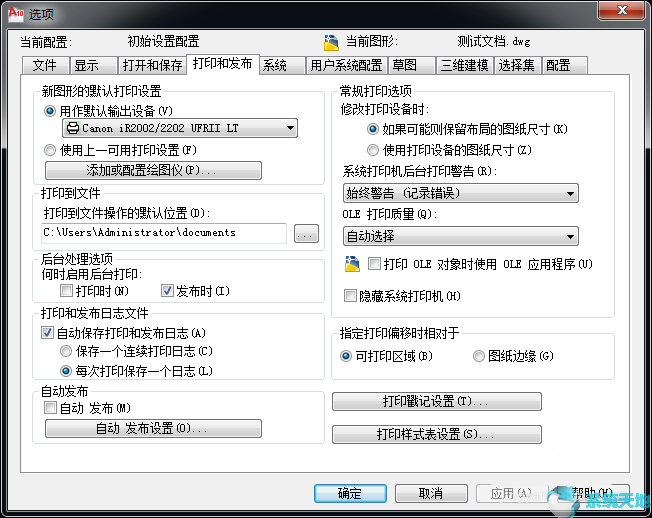
2、先找到打印日志的来源。在“打印和发布日志文件”区域,可以看到,“自动保存打印和发布日志”和“每次打印保存一个日志”已经勾选。这样设置,就会导致,每次打印都会生成一个plot文件,生成的位置一般在图纸文档所在文件夹。
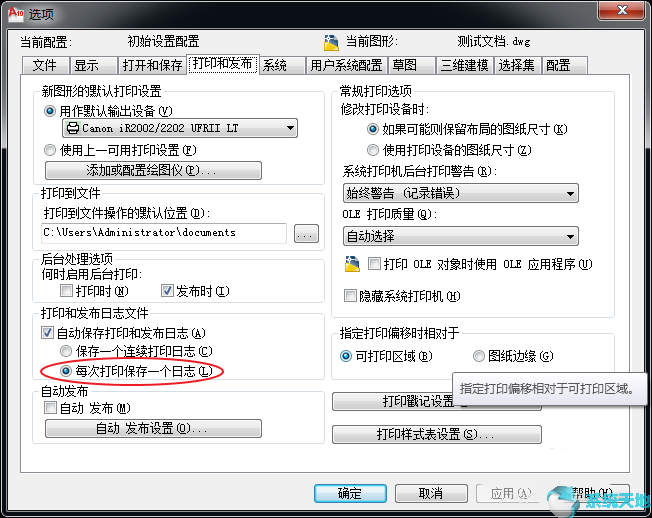
3、保留日志,统一到一个文件的设置。选项卡中,将“每次打印保存一个日志”改为勾选“保存一个连续打印日志”。这样设置后,打印日志将保存在固定位置的文件夹内,并且只有一个plot文件。至于这个文件的固定位置在哪,请看下一步设置。
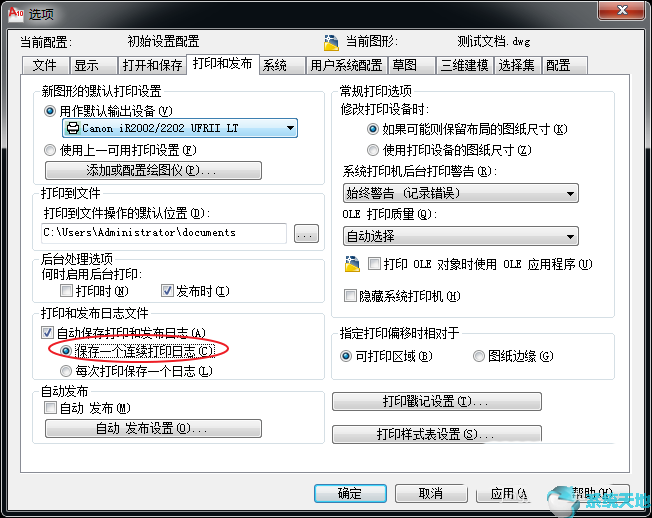
4、设置统一plot文件的位置。仍然是这个选项卡内,“打印到文件操作的默认位置”这里有个文件路径框,文本框右边有个“…”按钮。文本框显示的就是plot文件统一后默认生成位置,点击“…”按钮可更改路径。
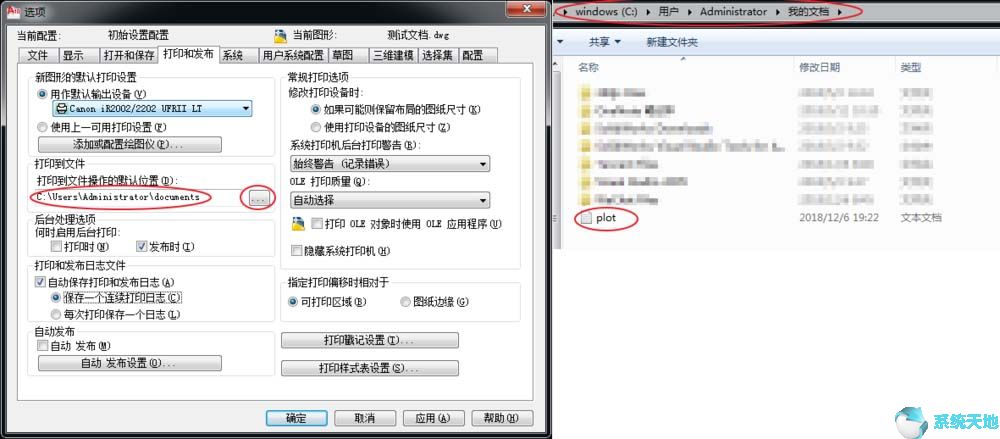
5、不生成plot文件的设置。这个简单了,把“自动保存打印和发布日志”的勾选去除即可。
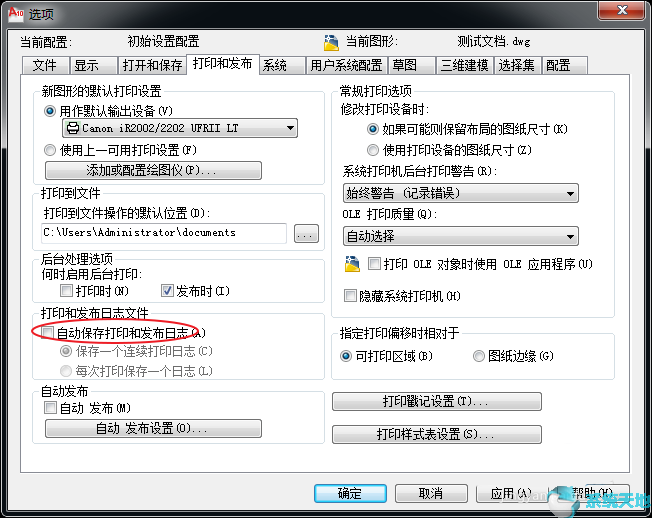
以上就是小编和大家分享的关于CAD2019设置打印plot日志文件的具体方法了,感兴趣用户可以跟着以上步骤试一试,希望以上教程可以帮到大家,关注系统天地精彩资讯教程不间断。









 苏公网安备32032202000432
苏公网安备32032202000432